Cette page s'applique à Apigee et à Apigee hybrid.
Consultez la documentation d'
Apigee Edge.
![]()
L'outil de débogage hors connexion vous permet d'afficher et d'analyser les sessions de débogage "hors connexion" téléchargées précédemment dans la vue Débogage de l'éditeur de proxy. = Une session de débogage sauvegardée est essentiellement un "enregistrement" d'une session de débogage. Elle peut être utile dans les cas où un dépannage et une analyse plus approfondie sont nécessaires. L'interface utilisateur de l'outil de débogage hors connexion est semblable à la vue Débogage de l'éditeur de proxy.
Pour en savoir plus sur l'interface utilisateur de l'outil Debug et sur le téléchargement des sessions de débogage, consultez la section Utiliser Debug.
Console Apigee Cloud
Déboguer v2 (nouveau)
Pour afficher les données de débogage téléchargées à l'aide d'Offline Debug, procédez comme suit :
-
Dans la console Google Cloud , accédez à la page Développement de proxy > Débogage hors connexion.
-
La vue Offline Debug s'affiche :
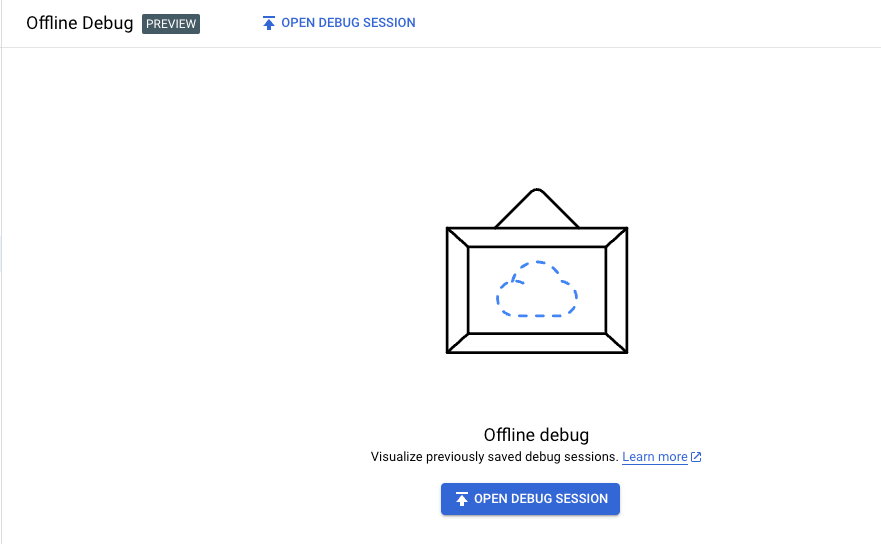
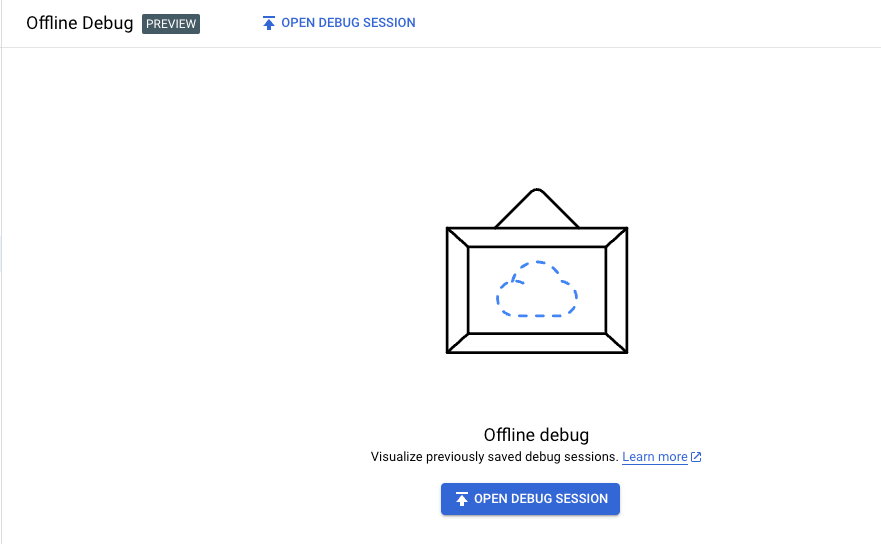
Pour charger des données dans la vue Débogage hors connexion, cliquez sur Ouvrir la session de débogage, sélectionnez un fichier de session de débogage hors connexion précédemment téléchargé au format JSON, puis cliquez sur Ouvrir.
Remarque : Lorsque vous téléchargez une session de débogage dans la vue Débogage de l'éditeur de proxy, le nom du fichier téléchargé se présente sous la forme
debug-{session ID}.json, où{session id}correspond à l'ID de la session de débogage. Toutefois, vous pouvez renommer le fichier si vous le souhaitez.L'interface utilisateur Apigee charge les données du fichier de débogage et affiche toutes les transactions de la liste dans le panneau Transactions.
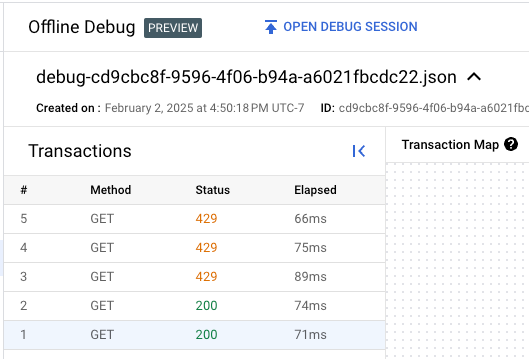
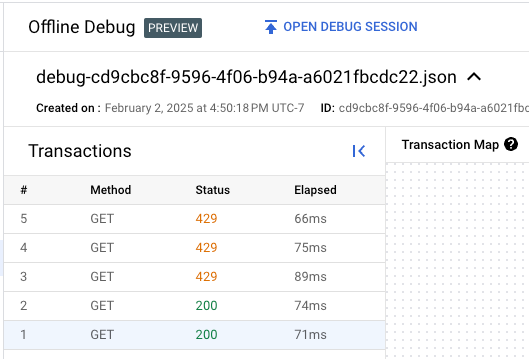
- Cliquez sur la ligne correspondant à la transaction dans le panneau Transactions pour afficher la transaction dans la carte des transactions.
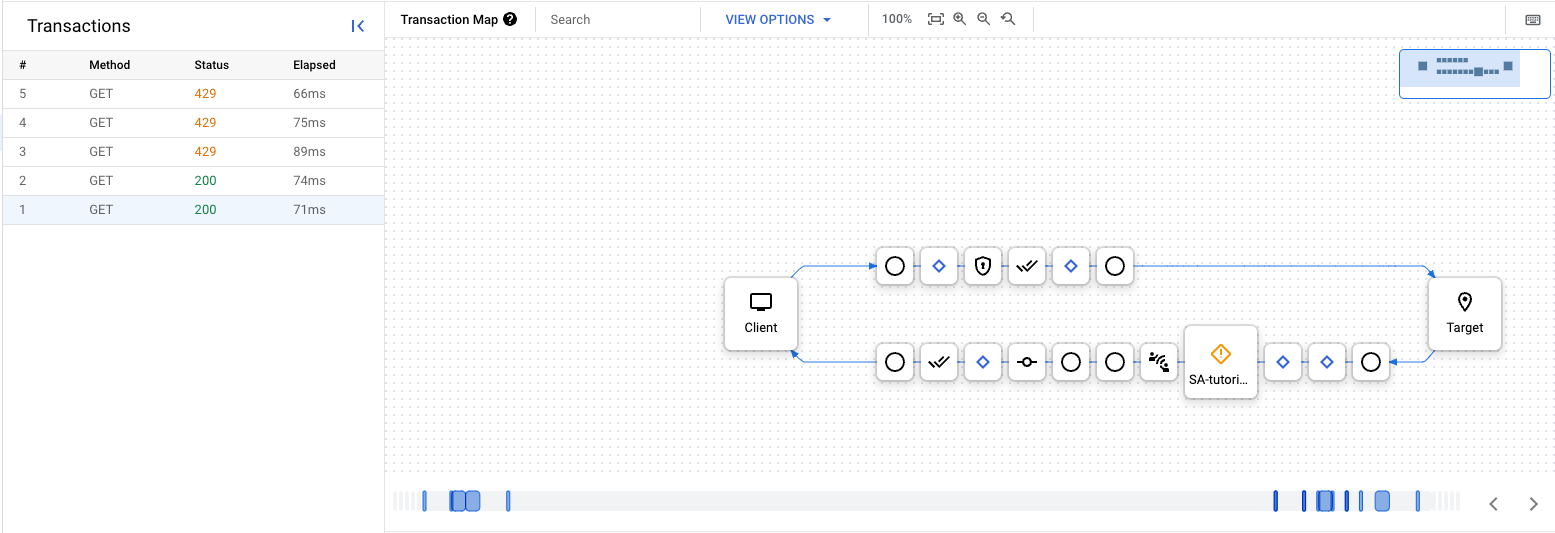
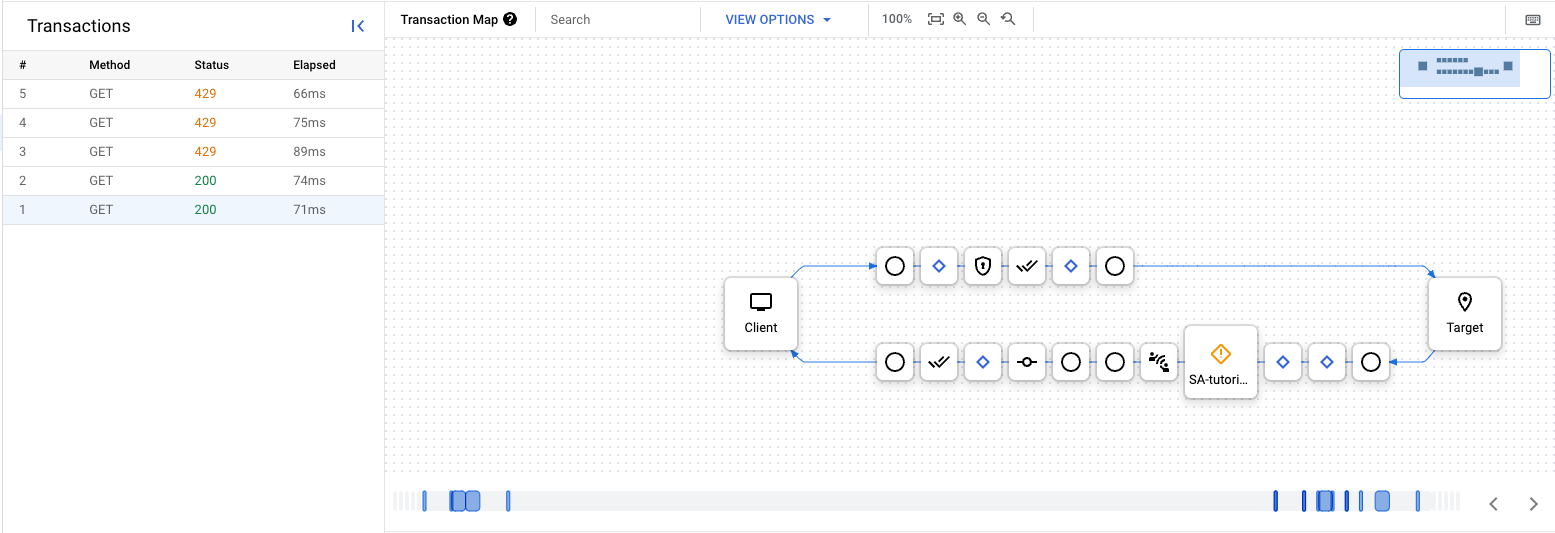
Vous pouvez ensuite explorer la session de débogage comme vous le feriez pour une session de débogage nouvellement créée. Pour en savoir plus, consultez Créer une session de débogage.
Déboguer v1
Pour afficher les données de débogage téléchargées à l'aide d'Offline Debug, procédez comme suit :
- Connectez-vous à la consoleGoogle Cloud .
- Sélectionnez Proxys d'API dans la vue principale.
Sélectionnez Développer > Offline Debug.
La vue Offline Debug s'affiche :
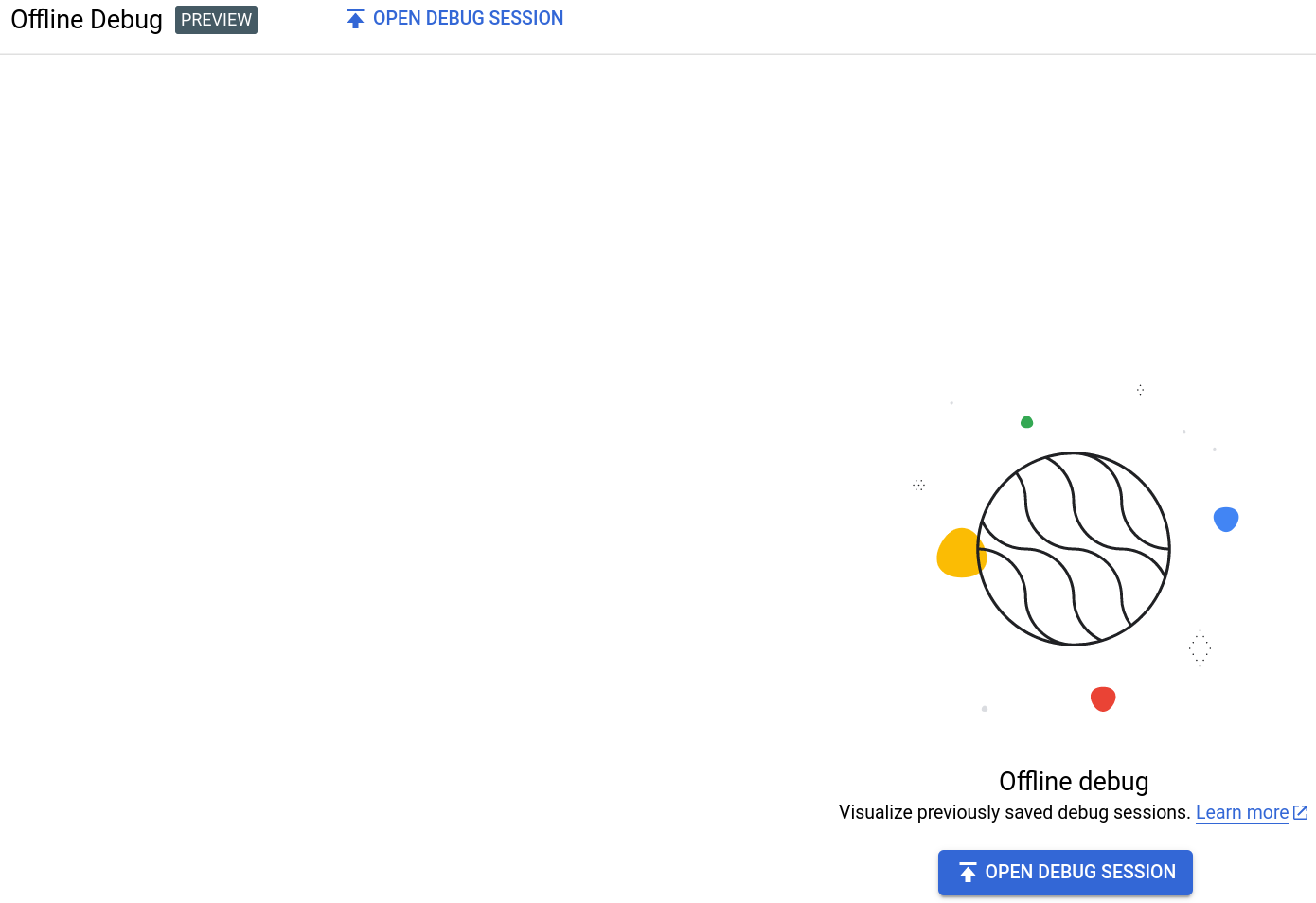
Pour charger des données dans la vue Débogage hors connexion, cliquez sur le bouton Ouvrir la session de débogage, puis sélectionnez un fichier de session de débogage hors connexion précédemment téléchargé au format JSON.
Remarque : Lorsque vous téléchargez une session de débogage dans la vue Débogage de l'éditeur de proxy, le nom du fichier de téléchargement se présente sous la forme "debug-{session ID}.json", où "{session id}" correspond à l'ID de la session de débogage. Toutefois, vous pouvez renommer le fichier si vous le souhaitez.
L'interface utilisateur Apigee charge les données du fichier de débogage et affiche une nouvelle ligne pour la transaction dans le panneau de gauche.
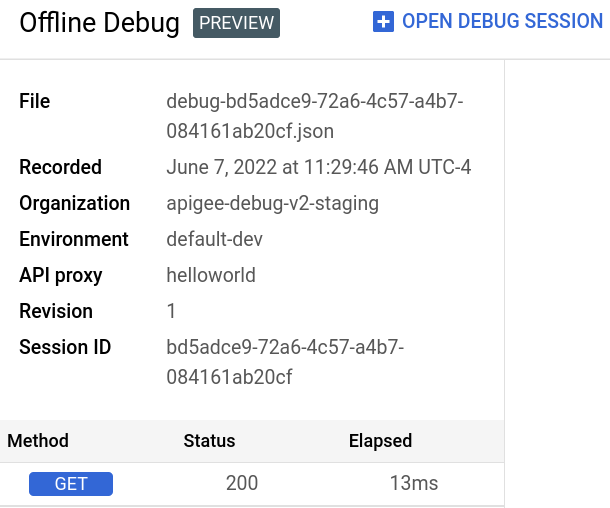
- Cliquez sur la ligne correspondant à la transaction dans le panneau de gauche pour afficher un graphique de Gantt de la transaction.
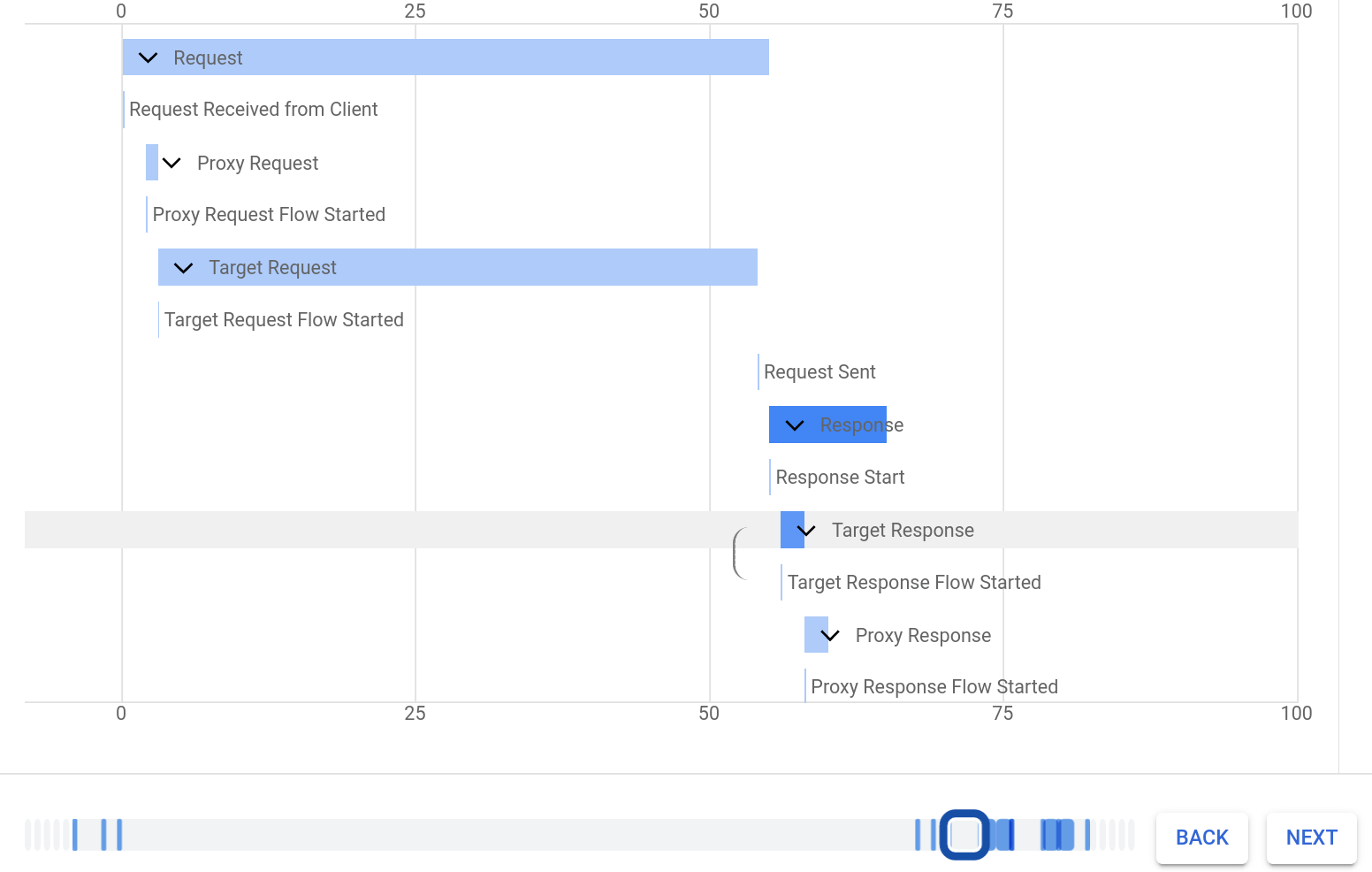
Vous pouvez ensuite explorer la session de débogage comme vous le feriez dans la vue Débogage du nouvel éditeur de proxy. Consultez la section "Afficher le graphique de Gantt pour une requête et une réponse".
UI classique
Pour afficher les données de débogage téléchargées à l'aide d'Offline Debug, procédez comme suit :
- Connectez-vous à l'UI Apigee.
- Sélectionnez Proxys d'API dans la vue principale.
Sélectionnez Développer > Offline Debug.
La vue Offline Debug s'affiche :
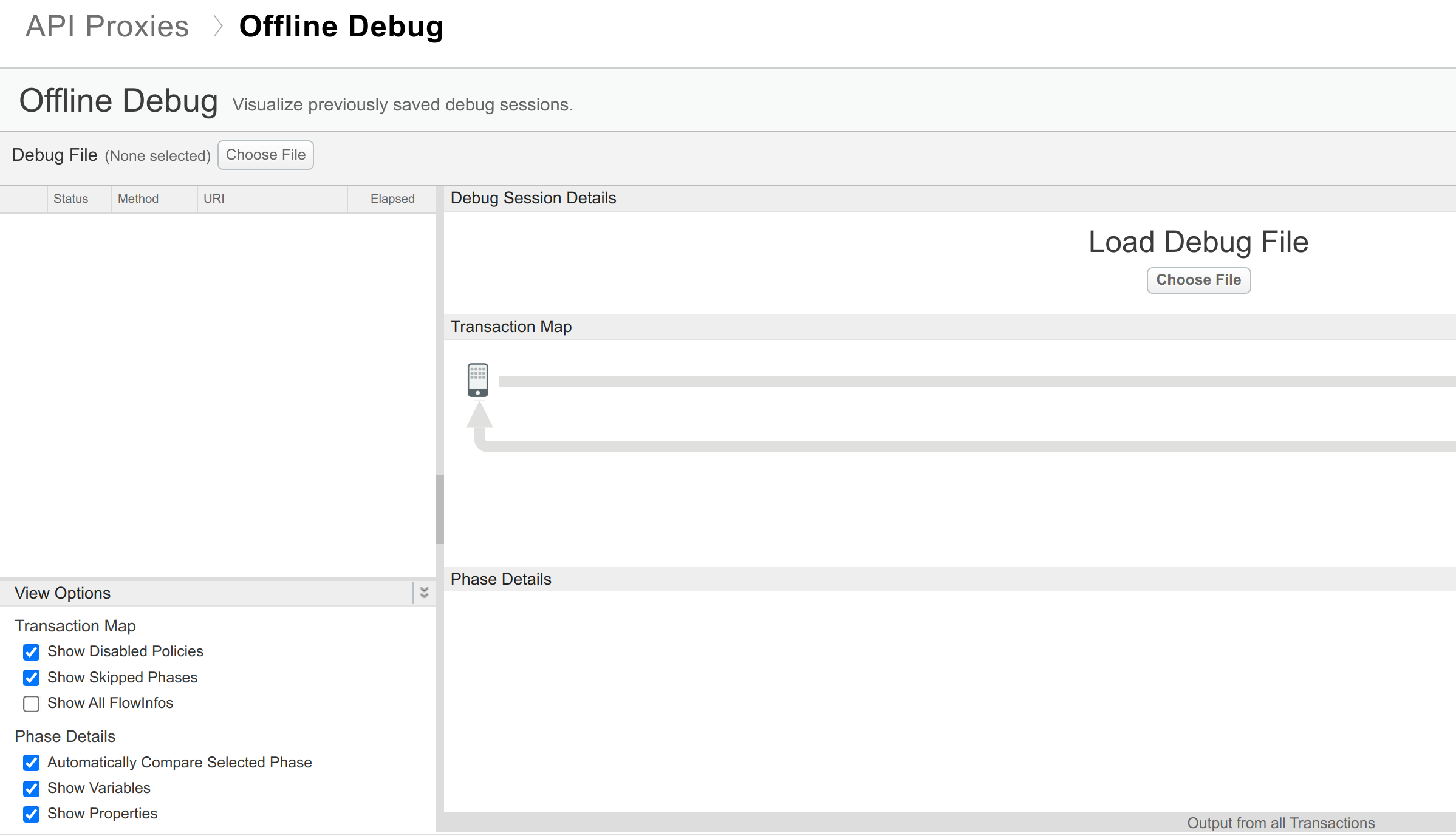
Notez les régions suivantes de la vue Offline Debug :
- Debug file (Fichier Debug) : affiche le type de requête. Utilisez cette zone pour parcourir les requêtes.
- View Options (Options d'affichage) : affiche les options de configuration, comme décrit dans la section Utiliser Debug.
- Debug Session Details (Détails de la session Debug) : affiche les détails de la session de débogage.
- Transactions Map (Mappage de transactions) : indique le chemin de la requête via le proxy d'API. Ce chemin est appelé mappage de transactions. Il montre les règles rencontrées et indique si des erreurs se sont produites lors de leur exécution.
- Phase Details (Détails de la phase) : montre les en-têtes de requête pour la requête actuellement sélectionnée.
Lorsque vous affichez des données de débogage dans l'UI Apigee, vous pouvez activer/désactiver diverses options, par exemple afficher ou non les règles désactivées, ou les variables et propriétés. Pour en savoir plus, consultez Déboguer avec l'outil de débogage.
Pour charger des données dans la vue Offline Debug, cliquez sur le bouton Sélectionner un fichier dans le volet de gauche de l'outil Offline Debug, puis sélectionnez un fichier de session Trace au format JSON hors connexion téléchargé précédemment.

Remarque : N'utilisez pas le bouton Sélectionner un fichier dans le volet de droite, car il n'accepte pas les fichiers JSON.
L'interface utilisateur d'Apigee charge les données du fichier de débogage et les affiche :

